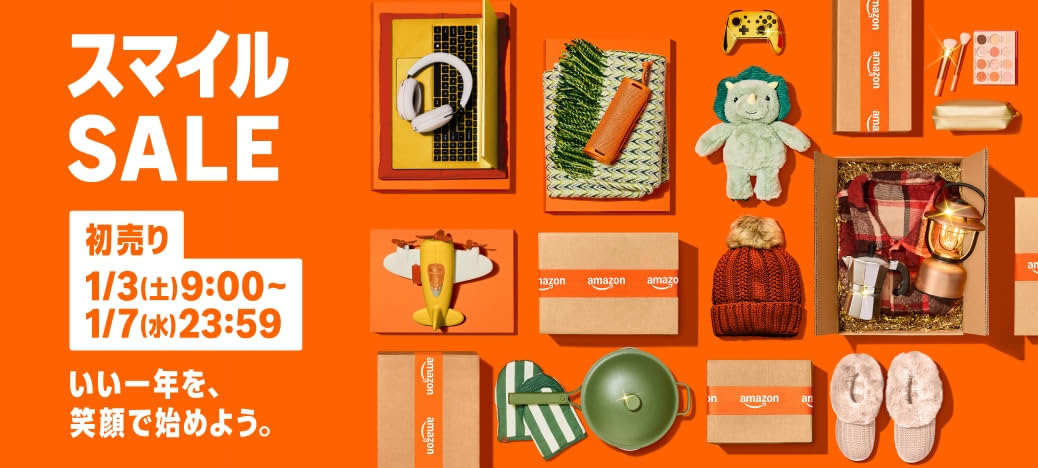RTX 4000シリーズについては発売当初は気にしていなかったのですが、4090のすごさを知って急に興味が出てきました。
ビデオメモリ16GBは欲しいから4080かなとか、価格を考えると4090の方が得だなとか。
いやいや4070 Tiでも高すぎとか、しばらく悩んでいました。
色々調べると4090一択なのですが、さすがに高すぎるので最終的にZOTACのGAMING GeForce RTX 4070 Ti AMP Extreme AIROを購入しました。
ビデオメモリ12GBの部分が気になりますが、不満になった時考えることにしました。
ビデオメモリ16GBのGeForce RTX5070Ti。
今買うなら値段的にこの辺り。
GAINWARDのRTX 5070Ti。
たまにセールで安くなってる。
ZOTACのRTX3070 AMP Holoから、同じZOTACのAMP Extreme AIROに換装です。
各社の4070 Tiの中でもサイズがかなり大きい製品のため、ケースに入らない事態に。
詳細は下記の記事で。
開封
パッケージ表から。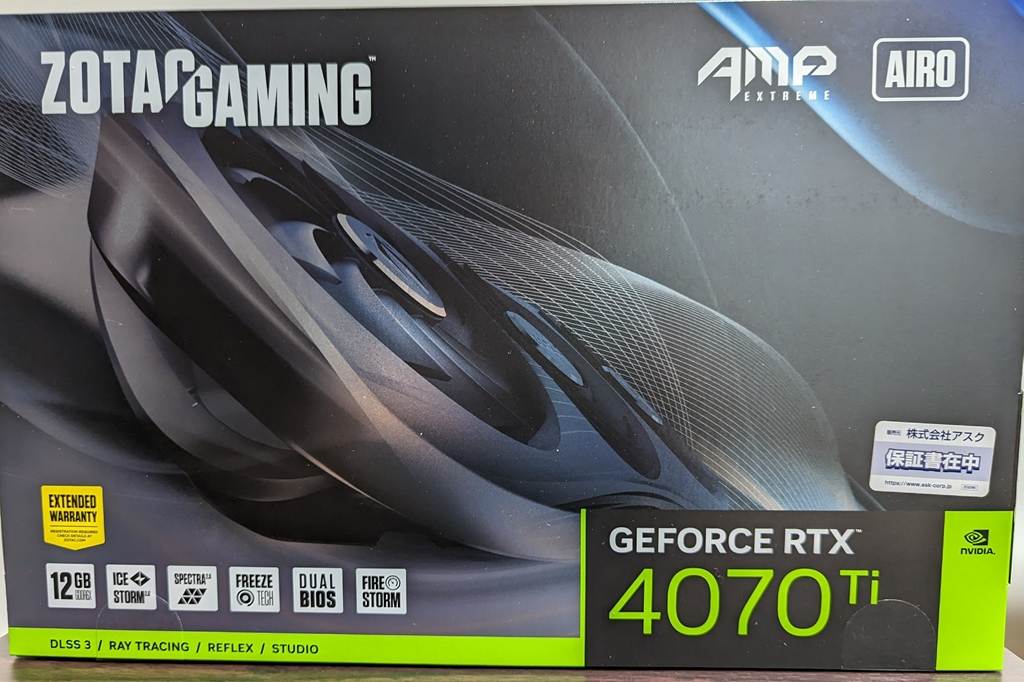
裏面。
通販で購入しましたが、箱が破れていました。箱に詰めるときにここ持って破れた感じだと思います。
そんなに気にしませんが、気付かなかったんでしょうか。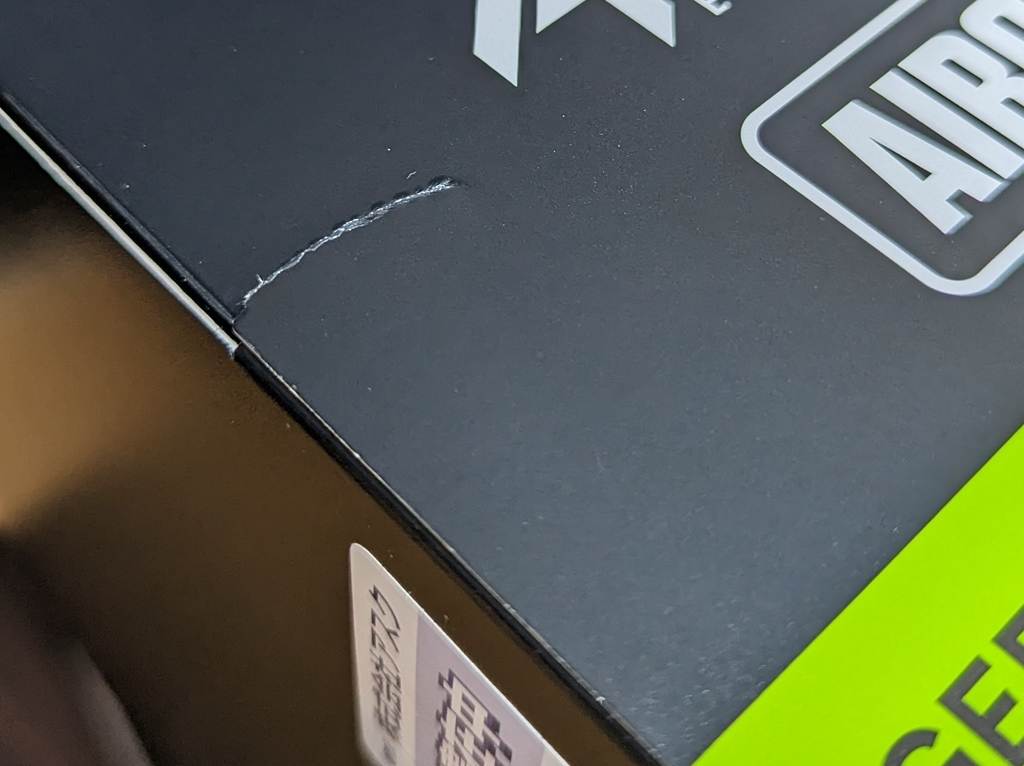
気を取り直して開封していきます。
箱の中に箱。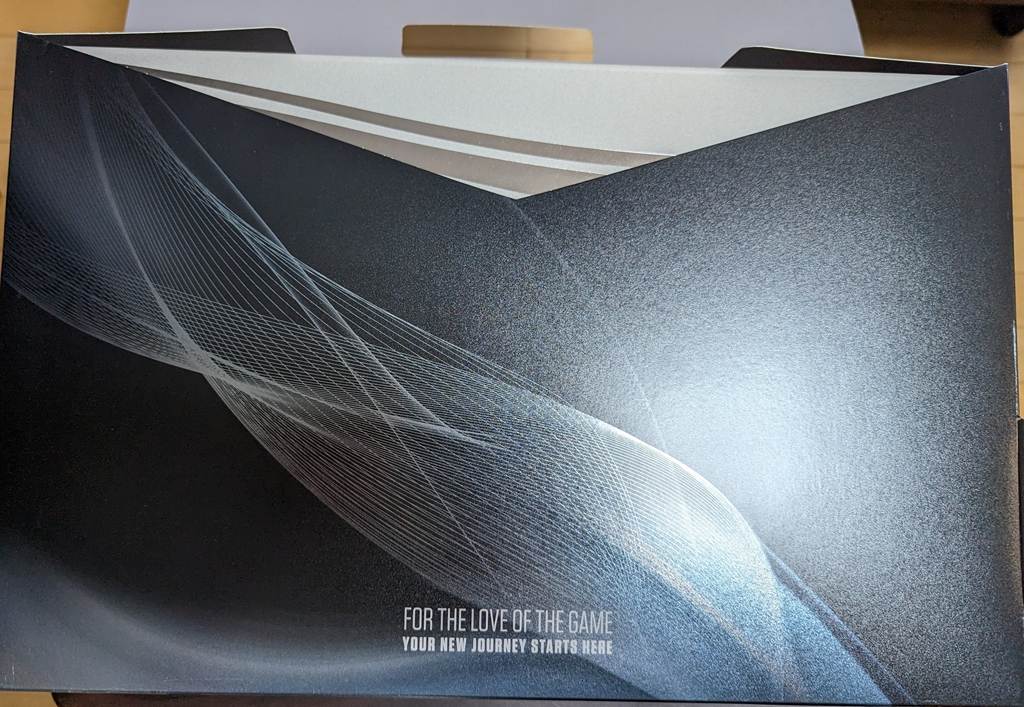
箱を取り出しました。
説明書的なものが入っています。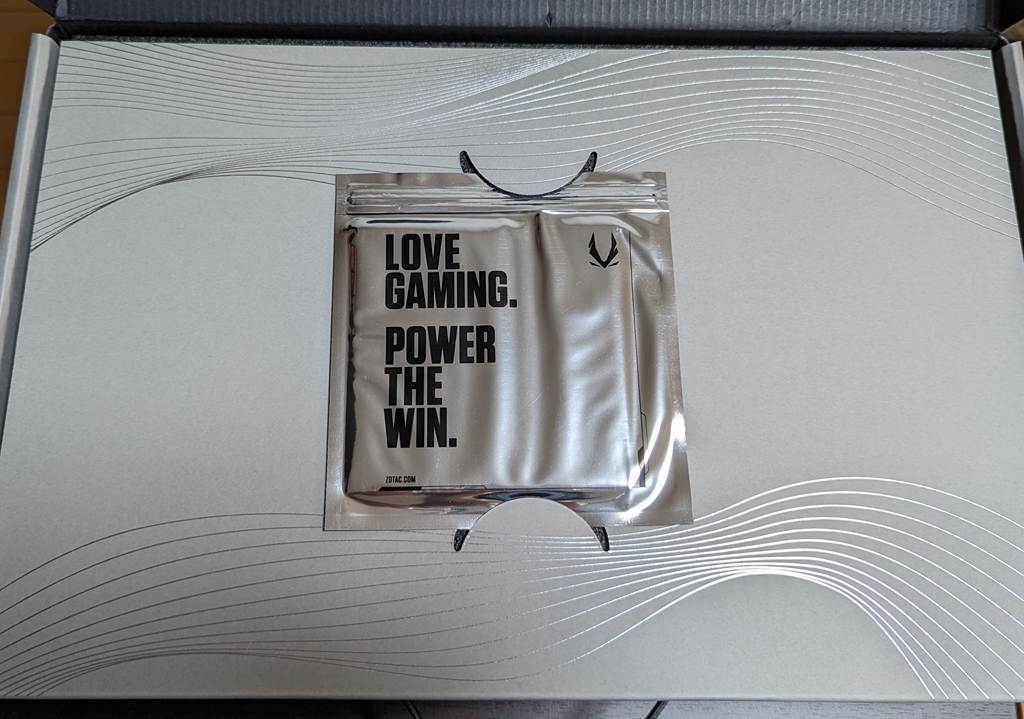
箱を開けて。
出ました!結構で大きそうです。
外観
早速取り出して外観を見ていきます。
やはり結構な大きさで存在感があります。
横から。さすがに3.5スロットは厚みがあります。
出力端子部分。3スロット分は迫力がありますが、ファンはさらにはみ出ています。
横から全景。巨大なヒートシンクとファンで、よく冷えそうです。
端の方。ファンもギリギリまで来ていますが、外装が張り出しています。
裏側。ダイキャストメタルバックプレートとのこと。
マーク部分が光ります!
付属品
GPUサポートスタンド、12VHPWR変換ケーブル、ARGB対応ケーブルが入っています。
他のメーカーの4070 Tiは2股が多いですが、ZOTACのGAMING GeForce RTX 4070 Ti AMP Extreme AIROは3股となっています。
3股は結構邪魔になりそうです。4070 TiならPCIE 8PIN×2でよかった気がします。
GPUサポートスタンドです。
横置きケースなので使わないと思っていましたが、縦置きケースに交換で使用することになりました。
足部分とグラボに接触する部分はゴムが付いています。
また、足部分には磁石が内蔵してあるようで、置いたときにピタっと吸い付きました。
グラボに接触する部分は結構広めで安心感があります。
RTX 3070 AMP Holoと外観比較
これまで使っていたZOTACのRTX 3070 AMP Holoと並べてみました。
長さは、3070 AMP Holoの29.1cmに対し、4070 Ti AMP Extreme AIROは35.5cmと4070 Tiのグラボの中でもかなり大きいサイズになっています。
購入する際はケースに収まるか確認しましょう。
厚さも3070 AMP Holoの2.5スロットに対し、4070 Ti AMP Extreme AIROは3.5スロットとなり、1スロット分厚くなっています。
バックプレート部分。
どちらも金属製で、質感は同じ感じです。
出力端子部分。
どちらもHDMI×1、DisplayPort×3です。
やはり3.5スロットの厚みは迫力があります。
取付
33.4cmのグラボまで搭載可能なCooler MasterのHAF XB EVOにサクッと取り付ける予定が、35.5cmのグラボは当然入りませんでした。
横置ケースで気に入っていたのですが、仕方がありません。ケースを新調することにしました。
ケース購入は予定になかったので急遽調べて、すぐに注文しました。
購入したのはこれ、NZXT H7のシンプルな無印です。
40cmまでのグラボに対応しているので、当面困ることはないでしょう。

他にフロントパネルがメッシュでエアフローに優れたFlow、フロントパネルがガラスでいろいろ装備が付いたEliteがあります。
早速取り付けていきます。
グラボだけ取り換える予定が、一式載せ換えのため結構な作業になりました。
良い機会なので入念に掃除しながらパーツを付け替えていきます。
ということで取付後はこんな感じ。
3股ケーブルがゴチャついてますが綺麗に収まりました。
取り付けてみても迫力がありますが、余裕のあるケースなのでこのくらい大きいグラボの方がバランスがいいかもしれません。
GPUサポートスタンドも仕事をしています。
最近多いガラスパネルですが、なかなかよい感じで流行るのもわかる気がします。
ケースについては、また別で紹介したいと思います。
今回購入したPCケースNZXT H7の紹介はこちら。
ライティング
いろんなところが光ります。
バックプレートのマーク。
端っこの部分も光る。
ふちの部分もラインで光ります。
ここの隙間も光ります。
ここは、Dual BIOSの切替時の確認も兼ねています。
通電中にBIOS切替ボタンを押すと、モードに合わせて何回か点滅します。
下記のように赤は、AMPLIFYモード(標準)。
青に点滅は、QUIETモード。ファンの速度を落として少し静かになるようです。
BIOS切替ボタンを押すたびに点灯色が変わりますので、切替たい方の色になった後にシステムを再起動すると適用されます。
動作確認
やっと動かせるようになったので、FF15ベンチで簡単に動作確認していきます。
4K高品質。グラボは何も設定していないデフォルト状態です。
グラボ以外同じ環境で、3070の時は6100位だったので、3000程アップしています。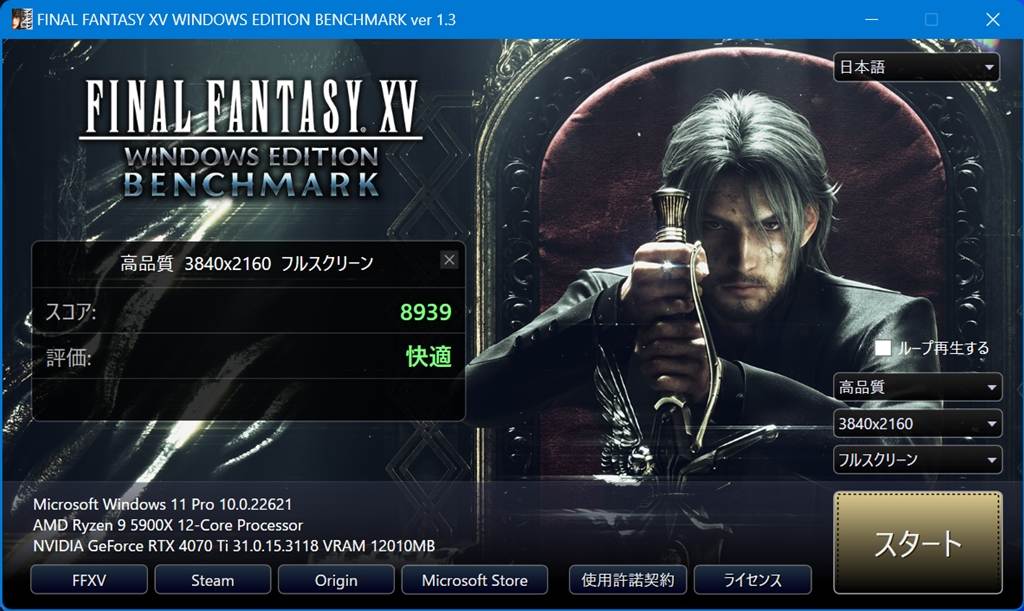
実行中の温度や消費電力がこちら。
GPU温度は最高66℃と問題なく冷えています。ホットスポット温度は約79℃とちょっと高い気がします。
熱いと噂のDDR6Xも最高58℃と冷え冷えです。
GPUクロックは、2,820MHzまで上がりました。
消費電力も260W程度で、3070に比べて同性能ではかなり省電力になっています。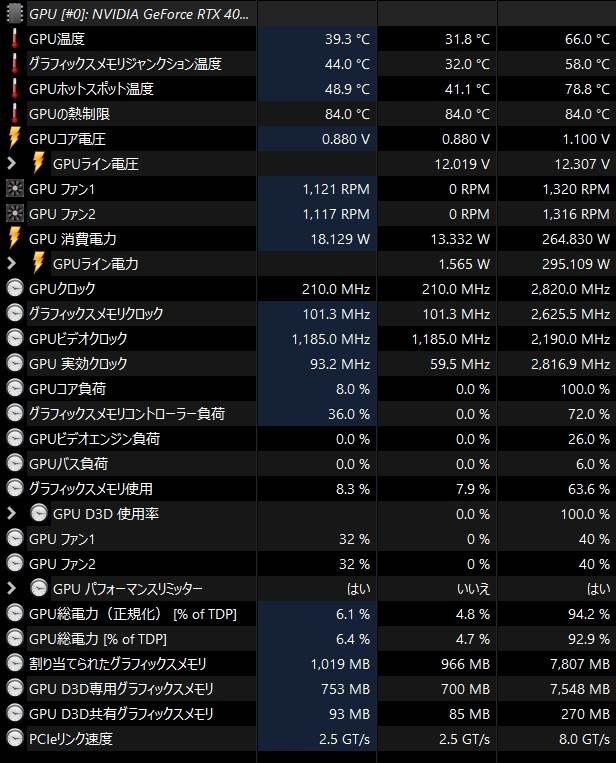
POWER LIMITを80%に下げてみる
msiのAfterburnerを使って、POWER LIMITを80%に下げた結果がこちら。
POWER LIMIT100%の8939から100程度下がり8841との結果です。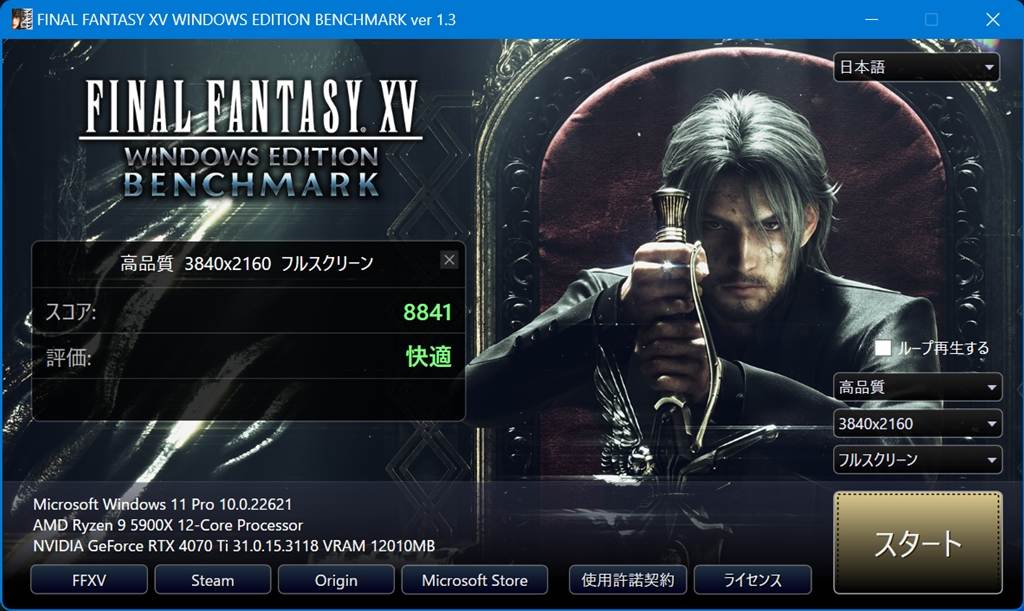
GPU温度、消費電力ともに下がっています。
消費電力は、3070 AMP Holoと同程度になりました。
GPUクロックは、2,835MHz出ました。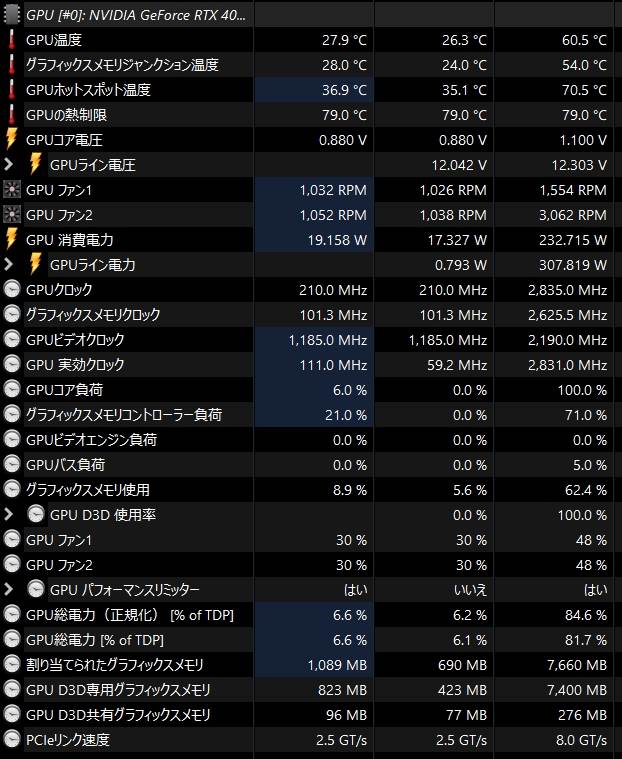
ホットスポットがちょっと高い気がしますが、使いながら様子を見ていきます。
パフォーマンスはあまり落ちずに温度と消費電力が下がるので、POWER LIMITを80%で使っていこうと思います。
まとめ
3070 AMP Holoで特に不満はなかったのですが、3090と同等性能で省電力といわれている4070 Tiを購入しました。
グラボの価格も今後どうなるか分かりませんので、保険の意味もあって交換しました。
RTX4000シリーズは全体的に値段がまだ高めですが、もう少し下がってくればなかなか良い買い物になると思います。
新しいケースを購入して一式移し替えたりと苦労しましたが、結果的に良かった気がします。
また紹介したいと思いますが最近のケースはよく考えられていて、非常に組みやすかったです。
グラボに限らず、パーツを購入する際はサイズをよく確認しましょう。
購入したグラボがケースに入らなかった記事はこちら。
今回購入したZOTACの4070 Ti AMP EXTREME AIRO。35.5cm。
ビデオメモリ16GBのGeForce RTX5070Ti。
今買うなら値段的にこの辺り。
GAINWARD RTX5070Ti。
Amazonでたまに安い。
急遽購入したNZXTのミドルタワーケースH7。
紹介記事はこちら。
おすすめグラフィックボード
今後を考えると、グラフィックメモリ16GBのビデオカードがおすすめ。
ビデオメモリ16GBのGeForce RTX5070Ti。
今買うなら値段的にこの辺り。
MSI 5070Ti VENTUS。
ASUS TUF RTX5070Ti。
GAINWARD RTX 5070Ti PHANTOM。
GIGABYTE RTX5080。
5080以上は値段が高い。5070Tiよりは在庫が安定してる感じ。
MSI RTX5080 VANGUARD。
実際の売れ筋はこの辺り。
ビデオメモリ8GBだけど、FHDで重くないゲームなら十分か。
MSI 4060 VENTUS。
AIメインでゲームはそこそことかなら、ビデオメモリ16GBの5060Tiがおすすめ。
ZOTAC 5060Ti Twin Edge 16GB。